Android Oto, akıllı telefonunuzun arabanızla tek bir sistemmiş gibi çalışmasını sağlayan bir uygulamadır. Çalıştığında, müzik, GPS ve iletişim uygulamalarınızın tek bir sistemde çalışması için harika bir yoldur.
Çalışmadığında veya sürekli arızalandığında aracınızla savaşıyormuş gibi hissedebilirsiniz. Android Auto çalışmıyorsa deneyebileceğiniz bazı yaygın düzeltmeler şunlardır.
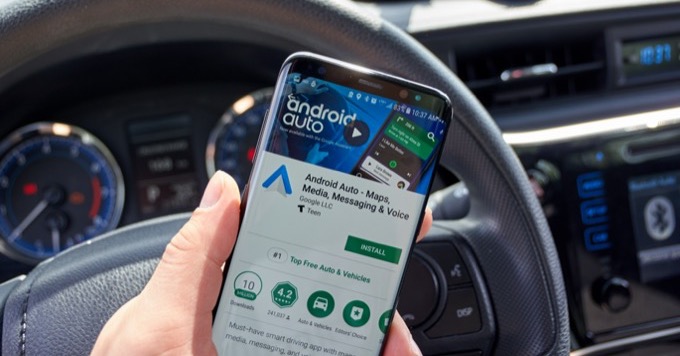
1. Arabanız Uyumlu mu?
Tespit etmeniz gereken ilk ve en önemli şey, car supports Android Oto aracınızın olup olmadığıdır. Yalnızca rakip elma oyunu standardını destekliyor olabilir veya başka bir şekilde aracınızla uyumlu olmayabilir.
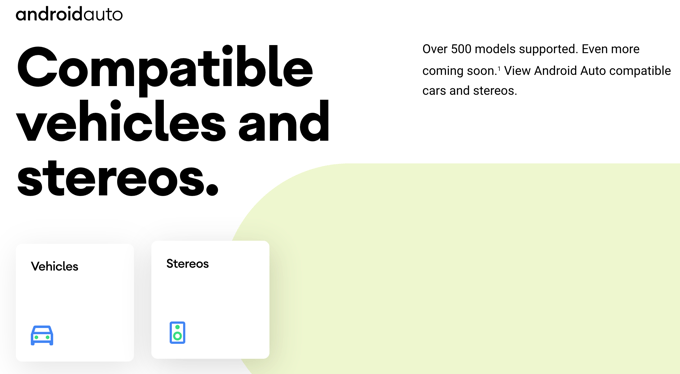
2. Doğru Arabaya mı Bağlanıyorsunuz?
Telefonunuzu birden fazla araba ile kablosuz çalışacak şekilde ayarladıysanız, Android Auto yanlış arabaya kablosuz olarak bağlanıyor olabilir. Hayal kırıklığı içinde saçınızı yolmadan önce, gerçekten istediğiniz araca bağlı olup olmadığınızı kontrol edin.
3. Telefonunuzu Yeniden Başlatın
Bu, Android ile ilgili herhangi bir sorun için en temel sorun giderme adımıdır. Telefonunuzu kapatın ve ardından tekrar açın. Eski Android telefonlar için bu, ahizeyi kapatmak için güç düğmesinibasılı tutmak kadar basittir. Daha yeni modellerde, bildirim gölgesiniaşağı kaydırın, güç simgesiniseçin ve ardından Kapatveya Yeniden Başlat'ı seçin .
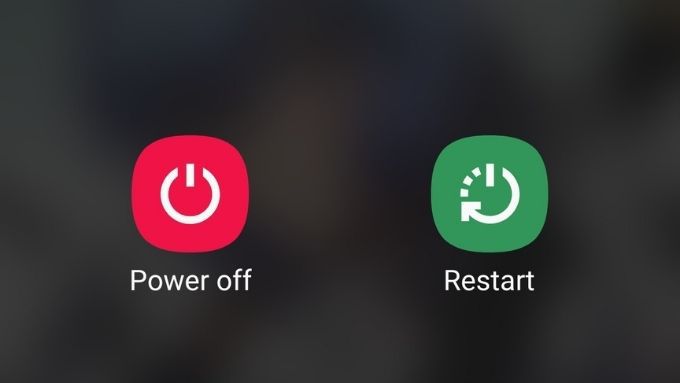
Umarım telefonunuzu tekrar açtıktan sonra işler istediğiniz gibi çalışır.
4. Farklı Bir Telefon Deneyin
Herhangi bir sorun giderme sürecinin önemli bir parçası, sorunun nerede olduğunu belirlemektir. Bu nedenle, üzerinde Android Auto bulunan başka bir Android telefona erişiminiz varsa, onu arabanızla kullanmayı deneyin. Aynı sorunu gösteriyorsa, bu, telefonunuzun sorun olarak ekarte edilmesine yardımcı olacaktır.
Telefon değilse, bu, dikkatinizi otomobilin sistemlerine odaklayabileceğiniz anlamına gelir. Farklı bir Android telefon kullanarak çalışıyorsa, bu sorunun aslında ahizenin bazı yönleriyle ilgili olduğunu gösterir. Bağlantının kendisinin de bizi bir sonraki düzeltmeye götüren bir Android Auto bileşeni olduğunu unutmamalıyız.
5. Mümkün Olduğunca USB Bağlantısı Kullanın

Android Auto artık tahmin edebileceğiniz gibi çok kullanışlı bir kablosuz modelle geliyor. Bununla birlikte, herhangi bir kablosuz bağlantı, doğası gereği kablolu olandan daha az güvenilirdir. Kablosuz Android Auto modu üzerinden kesintili performans alıyorsanız, bunun yerine kablo bağlantısına geçin.
6. Daha İyi Bir Kablo Kullanın
Android Auto ile birkaç farklı kablo denedik ve hepsi aynı değil. Bazı düşük kaliteli USB kabloları bağlantıların kesilmesine neden olabilir. Mümkünse, daha yüksek kaliteli bir kablo veya sadece farklı bir kablo kullanmayı deneyin. Bu, her türlü güvenilirlik sorununu ortadan kaldırabilir.

Ayrıca, kablonun telefona takılı olduğu noktada sıkı ve güvenli bir şekilde oturup oturmadığına da dikkat edin. Telefon, bu bağlantı üzerinde baskı oluşturacak şekilde konumlandırılırsa, araç yoldaki tümseklerin üzerinden geçerken bağlantı kopmaları da yaşayabilirsiniz.
7. Bilgi ve Eğlence Sisteminizi Yeniden Başlatın veya Sıfırlayın
Aracınızın bilgi-eğlence sisteminin nasıl çalıştığına bağlı olarak, her bindiğinizde ve anahtarı çevirdiğinizde temiz bir önyükleme gerçekleştirmeyebilir. Bu nedenle, sistemi yeniden başlatmanın açık bir yolu olup olmadığını el kitabınıza bakmaya değer.
8. Android Auto'nun Önbelleğini Temizle
Birçok Android uygulamasında, kimlik doğrulama veya özel ayarlar gibi şeyler için gerekli olan geçici dosyaları içeren bir önbellek bulunur. Önbellek bozulursa veya başka bir şekilde arızalanırsa, uygulamaların çökmesine veya güvenilir şekilde çalışmamasına neden olabilir. Android Auto gibi bir uygulamanın önbelleğini sıfırlamak kolaydır. Tam adımların bir Android telefon markasından diğerine farklılık gösterebileceğini lütfen unutmayın:
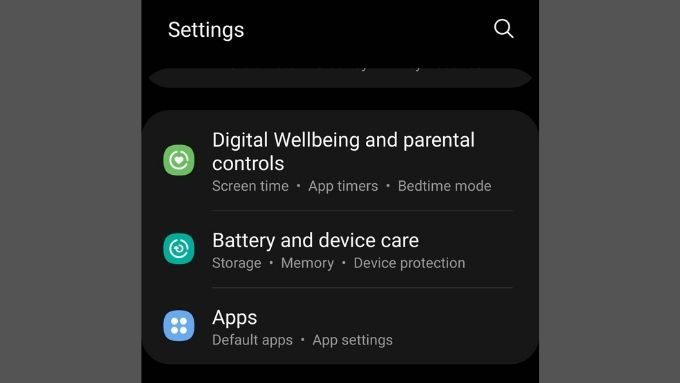
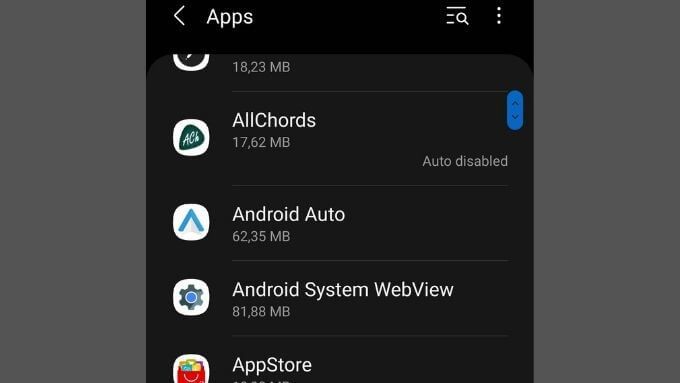
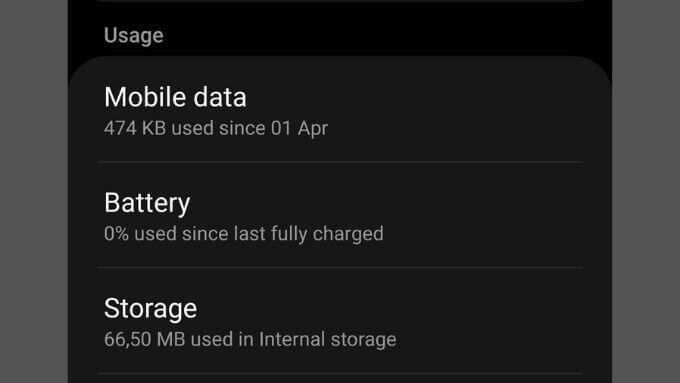
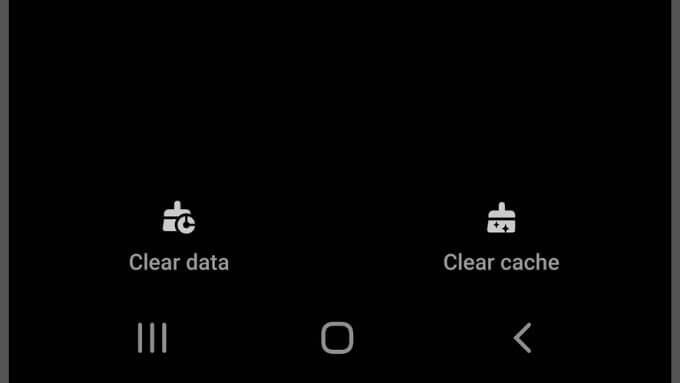
Ayrıca uygulamayı kapatıp yeniden açmak da isteyebilirsiniz. değişikliklerin tam olarak etkili olması için.
9. Her Şeyi Güncelleyin
Android Auto eskiden gayet iyi çalışıyor, ancak daha sonra başarısız olmaya başladıysa, yapmanız gereken bazı güncellemeler vardır.
Önce, telefonunuzun bekleyen güncellemeleri olup olmadığını kontrol edin. Ayarlar menüsünüaçın ve bir Yazılım Güncelleme menüsüarayın. Bunun tam konumu bir telefon markasından diğerine farklılık gösterebilir. Bekleyen güncellemeler varsa bunları yükleyin.
Ardından, Android Auto'nun kendisinin güncellenip güncellenmediğini kontrol etmeniz gerekir. Google Play Store'u açın ve Android Auto'yu arayın. Mevcut güncellemeler varsa, bir güncelleme düğmesi olacaktır.
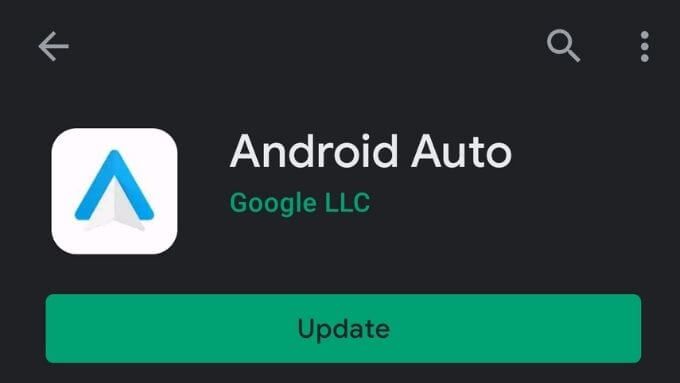
Son olarak, Android Auto ile kullandığınız uygulamalar için de aynısını yapın. Örneğin, gezinmek için Google Haritalar kullanıyorsanız, Google Haritalar uygulamanızın güncel olduğundan emin olun.
10. Arabanızı Güncelleyin
Bu birçok kişi için yeni bir fikir olsa da, arabanızın bilgi-eğlence sisteminin donanım yazılımını da güncelleyebilirsiniz. Android Auto'daki hatalar keşfedildikçe veya yeni özellikler eklendikçe, otomobil üreticileri araçları için yeni yazılımlar yayınlayacaklar.
Tam olarak izlemeniz gereken süreç kılavuzunuzda yer alacak, ancak genel olarak muhtemelen güncellenmiş bir üretici yazılımı dosyasını indirin ve ardından bir USB sürücüsüne kopyalayın. Ardından, bu sürücüyü Android Auto için kullanacağınız bağlantı noktasına takacak ve menülerden güncellemeyi başlatacaksınız.
11. Android Auto'yu Kaldırın ve Yeniden Yükleyin
Bazen bir uygulama bozulabilir, bu durumda uygulamayı kaldırıp yeniden yüklemek çözüm olabilir. Yapmanız gerekenler:
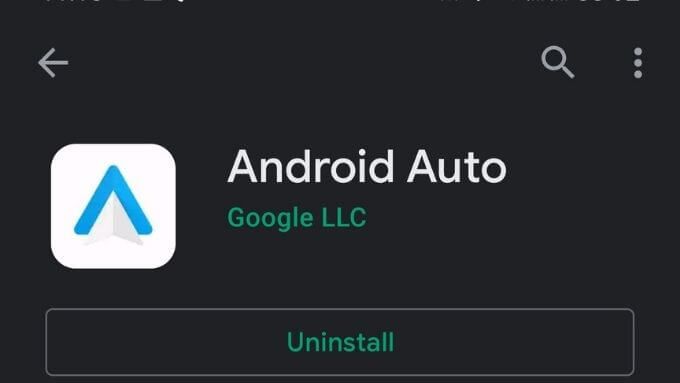
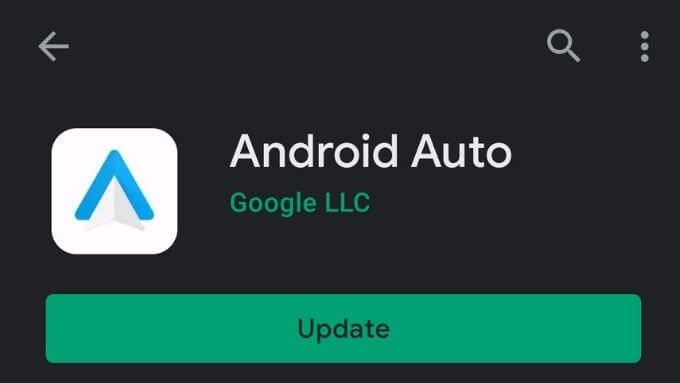
Gerçekten bir uygulama bozulması sorunuysa, artık Android Auto'yu çalıştırırken sorun yaşamazsınız.
Diğer Her Şey Başarısız Olursa, Telefon Ekranları için Android Auto'yu Deneyin
Aracınızın bilgi-eğlence sisteminin Android Auto ile çalışmadığı ortaya çıkarsa, bu ondan tamamen vazgeçmeniz gerektiği anlamına gelmez. Uygulamanın Telefon ekranları için Android Auto adlı bir sürümü var ve bu sürümü telefonunuz kontrol panelinize takılıyken kullanabilirsiniz. Arabanızın sistemleriyle düzgün entegrasyon kadar zarif değil, ancak yine de işi aynı şekilde yapacak.